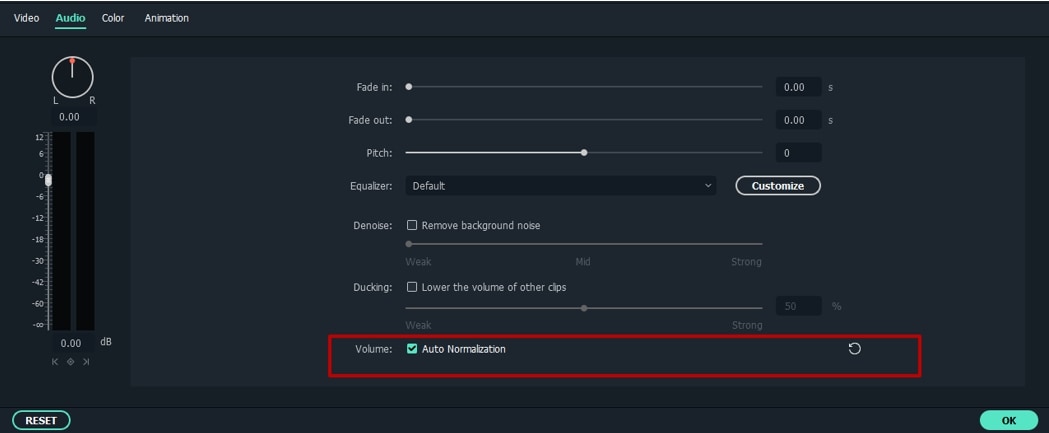PluralEyes: El Mejor Complemento para Sincronizar el Audio en Premiere Pro
Aug 07, 2025• Última Solución
¿Alguna vez has encontrado la situación estresante cuando necesitas sincronizar el audio en Premiere Pro? Bueno, no eres el único que encuentra esta tarea desafiante. Sin embargo, con la ayuda de PluralEyes, esta tarea se puede simplificar. PluralEyes es un excelente complemento de terceros que ayuda a sincronizar el audio. Si has comenzado a reflexionar sobre cómo utilizarlo en Premiere Pro, vamos a ayudarte a aprender lo mismo. El artículo de hoy tratará sobre cómo facilitar tu trabajo utilizando PluralEyes. Comencemos sin más preámbulos.
Parte 1: ¿Qué Es PluralEyes?
PluraEyes es un complemento de Red Giant que tiene como objetivo facilitar la tarea de sincronización de audio/video. Con su interfaz fácil de usar, importa, sincroniza y edita fácilmente los clips en cuestión de minutos. Al ser útil para todos los sistemas operativos y compatible con todas las aplicaciones anfitrionas, PlularEyes puede contarse como la herramienta más adecuada cuando se trata de sincronizar rápidamente el audio. Tiene la capacidad de examinar cuidadosamente el clip y luego, hacer uso de las mejores opciones de sincronización. Hay varios escenarios en los que, se puede trabajar con PluralEyes como eventos que incluyen bodas, conferencias, videos musicales, etc. Simplemente, maximiza el flujo de trabajo y tiene una configuración más rápida con menos complicaciones y más eficiencia.
Parte 2: ¿Cómo Utilizar PluralEyes en Premiere Pro?
Paso 1: Importar los archivos de video y audio
Para empezar, todo lo que necesitas es añadir tu clip de video a la computadora. Simplemente, importa el material de archivo en tu PC y luego, abre Premiere Pro. Después, personaliza los ajustes de la secuencia según tus necesidades. Ahora, arrastra el material de archivo y el audio preferido a la línea de tiempo. A continuación, tienes que asegurarte de organizar las múltiples cámaras a su propio nivel y mantener el audio en el nivel inferior. Además, mantén las imágenes en formato back to back.

Paso 2: Haz clic en Abrir con PluralEyes
Para abrir PluralEyes, dirígete a "Ventana" y elige la opción "Extensiones". Ahora, selecciona "PluralEyes". Al hacer esto, recibirás una pequeña ventana de PluralEyes en Premiere Pro. En caso de que haya varias líneas de tiempo abiertas, asegúrate de seleccionar la que vas a trabajar.

Paso 3: Empezar a sincronizar el audio
A continuación, PluralEyes comenzará a escanear el material y el archivo de audio que ha importado. Antes de la sincronización, se supone que debes esperar hasta que PluralEyes escanee los archivos. Una vez finalizado el escaneo, comienza la sincronización. Ahora, los archivos comenzarán a ser organizados y emparejados simultáneamente. A continuación, pulsa en "exportar" y verás la línea de tiempo que se sincroniza, abierta en Premiere Pro.

Conclusión
El uso de PluralEyes es la mejor opción si quieres tener tu audio/video sincronizado de forma precisa. Hemos demostrado cómo funciona esta herramienta y cómo puedes sincronizar el audio en Premiere Pro a través de PluaralEyes. Ahora, al final del tema, esperamos que estés bien familiarizado con los conocimientos de PluralEyes y los pasos involucrados en la sincronización de audio. Ahora, puedes trabajar con tus clips sin ninguna complicación. Gracias por leer esto y por compartir tus opiniones con nosotros.

Editor de video potente y fácil de usar para todos los creadores.
Pruébalo Gratis Pruébalo Gratis Pruébalo Gratis
Recursos gratis de efectos para que tus vídeos sean súper atractivos.
Explora Más Explora Más Explora Más